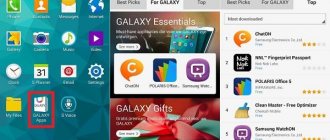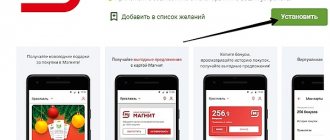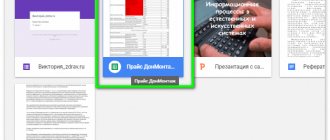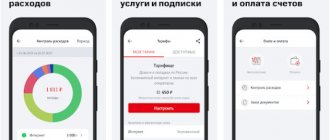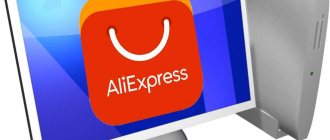- Основные настройки
- Функции
- Набор текста
- Управление одной рукой
- Калькулятор
- Поиск GIF и смайлов
- Полезные советы
Gboard Google клавиатура – встроенное приложение, которое по умолчанию имеется на всех смартфонах Xiaomi, где используется глобальная или китайская версии прошивок. Также ее можно установить на телефоны с ОС Android, так как программа распространяется на бесплатной основе и доступна для скачивания из Play Market.
Настройка приложения
Для того чтобы произвести настройки, необходимо сначала зайти в «Настройки», где выбрать «Расширенные настройки» или «Дополнительно».
После находим «»Язык и ввод» и нажимаем на вкладку Gboard.
Далее можно выполнить широкий перечень настроек, в том числе:
- Задействовать отображение смайликов в специальной строке подсказок;
- Изменить высоту клавиатуры;
- Над клавишами разместить ряд цифр;
- Поменять тему оформления;
- Включить подсказки и функцию автоматического исправления текста;
- Разместить над клавишами строку поиска Google;
- Пополнить словарь за счет автоматического запоминания введенных новых слов;
- Подстроить функцию голосового поиска;
- Включить непрерывный ввод текста.
Gboard
Приложение Gboard сочетает в себе все преимущества Google Клавиатуры: скорость и точность, непрерывный и голосовой ввод, а также многое другое. Непрерывный ввод.
Чтобы быстро набирать слова, просто проводите пальцем от буквы к букве.
Голосовой ввод.
Если нет возможности набрать текст, продиктуйте его.
Рукописный ввод*.
Пишите текст печатными и рукописными буквами прямо на экране устройства.
Поиск эмодзи*.
Мгновенно находите эмодзи, которые вас заинтересовали.
GIF*.
Находите и отправляйте собеседникам GIF-изображения, которые будут выражать ваши мысли и эмоции красноречивее слов.
Многоязычный ввод.
Больше не нужно вручную переключаться между выбранными языками. Gboard автоматически исправляет опечатки и предлагает подсказки на этих языках.
Google Переводчик.
Вводите текст и моментально получайте его автоматический перевод.
*Не поддерживается на устройствах Android Go.
Поддержка большого количества языков.
Вот некоторые из них: азербайджанский, амхарский, английский, арабский, ассамский, африкаанс, баварский, бенгальский, бирманский, бходжпури, вьетнамский, греческий, гуджарати, деканский, зулу, игбо, индонезийский, испанский, итальянский, йоруба, каннада, китайский (мандаринский, кантонский и другие диалекты), корейский, коса, курдский, кхмерский, магахи, майтхили, малайский, малаялам, маратхи, немецкий, непальский, нидерландский, ория, панджаби, персидский, польский, португальский, пушту, румынский, русский, себуано, северный сото, сингальский, синдхи, сирайки, сомали, суахили, сунданский, тайский, тамильский, телугу, тсвана, турецкий, узбекский, украинский, урду, филиппинский, французский, хауса, хинди, чешский, читтагонгский, чхаттисгархский, южный сото, яванский, японский
и многие другие
. Полный список поддерживаемых языков можно найти на странице https://goo.gl/fMQ85U.
Полезные советы
• Чтобы перемещать курсор в тексте, проводите по клавише «Пробел» влево или вправо. • Чтобы быстро стереть несколько слов, проведите влево от клавиши удаления. • Чтобы всегда видеть на клавиатуре цифры, в настройках Gboard выберите вариант «Ряд цифр». • Чтобы видеть на клавишах символы и быстро выбирать их, включите в настройках Gboard параметр «Долгое нажатие: символы». • Если у вашего устройства большой экран, закрепите клавиатуру слева или справа и набирайте текст одной рукой. • Выбирайте понравившиеся темы с контурами клавиш или без них.
Основные функции и возможности Gboard
Несомненное преимущество клавиатуры – встроенная функция поиска от Гугл, которая была специально разработана под данное приложение. Для удобства пользователя поиск информации осуществляется непосредственно в самой программе, т.е. отпадает необходимость открытия новой вкладки.
Для запуска поиска используется разноцветный значок G, расположенный в верхнем левому углу. После его нажатия открывается строка, куда вводится нужный запрос.
Что это такое Gboard?
Портативная программа Gboard разработана специально для того, чтобы облегчить поиск требуемой информации. Используя это приложение пользователь сможет обмениваться контентом прямо во время переписки с друзьями. Все интерактивные инструменты полноценного браузера доступны в окне набора текста. Gboard является сочетанием крупной многоязычной клавиатуры и поисковой строки.
Благодаря понятному и доступному интерфейсу можно прикреплять любые файлы к обычному текстовому сообщению. Обмен данными осуществляется в обыкновенной или ссылочной форме. Во время общения с друзьями пользователю больше не требуется детально объяснять, как проехать к театру, ведь Gboard поддерживает горячую вставку ссылок прямо с GPS навигатора.
Что это Gboard
Набор текста
Для оптимизации и ускорения ввода данных в Gboard реализованы следующие функции:
- Набор текста на разных языках без переключения языковой раскладки, так как его распознавание осуществляется в автоматическом режиме. Для самостоятельного выбора нужной раскладки требуется нажать на клавишу со значком глобуса;
- Свайп-набор текста. Для набора нужного слова необходимо выбрать первую букву и затем, не отпуская пальца, последовательно вести им по остальным буквам. При вводе главное точно попадать на нужные буквы, иначе придется начинать заново;
- Задействование «пробела» как тачпада. Эта функция помогает быстро исправить ошибку. Для этого по клавише «пробела» следует провести пальцем влево или вправо и курсор переместиться в нужную точку;
- Быстрое удаление нескольких слов. Чтобы проделать данную операцию сначала устанавливается курсор после слов, которые нужно удалить, а затем слегка нажать на кнопку Backspace и просто вести пальцем влево. Далее остается только подтвердить свои действия;
- Быстрый ввод пунктуации. Для этого удерживается клавиша «?123» после чего откроется доступ к наиболее распространенным знакам пунктуации.
Непрерывный ввод текста методом свайпа
Назовите это как хотите, но это очень удобная функция, если, конечно, вы умеете пользоваться ею. Составление слов с помощью свайпа не является новой фишкой для клавиатуры от Google, хотя в Gboard эта функция была значительно улучшена. В частности, повысилась точность ввода символов, а анимация стала более плавной. Отметим, что свайп-печать вам не придется активировать особым способом, так как рассматриваемая функция доступна по умолчанию, хотя вы можете отключить ее в настройках Gboard. Просто проведите пальцем по буквам слова, которое вы хотите составить, и Google будет заполнять ваши слова в автоматическом режиме. Вы достаточно быстро сможете привыкнуть к такому набору текста, который, по нашему мнению, действительно способен сэкономить время.
Управление одной рукой
Задействование функции позволяет эффективно управляться с клавиатурой даже на смартфонах с большими экранами. Для активации нажимается иконка, имеющая вид запятой и смайлика, а затем значок, где изображена ладонь на квадрате. Второй вариант включения – сначала нажимается клавиша G, а потом опять иконка с ладонью.
После включения размеры раскладки уменьшаются и ей можно комфортно пользоваться только при помощи одной руки.
Для выхода из данного режима нажимается иконка, где изображено 4 разнонаправленные стрелки.
Основные возможности
Гугл клавиатура Gboard – это классный инструмент, который позволяет упростить ежедневные задачи, дает доступ к новым возможностям. Печатать можно быстрее, удобнее! В большинстве случаев он идеально заменяет стандартную раскладку, в которой недостает современных опций.
Почему стоит заменить встроенный инструмент на клавиатуру Google? Дело в широчайшем функционале – вам откроются новые горизонты! Давайте подробно разберем, что именно получает пользователь.
Тема оформления:
- Огромный выбор картинок из каталога на любой вкус;
- Можно загрузить собственное изображение из памяти смартфона.
Встроенные утилиты не могут похвастаться такими возможностями персонализации, как Gboard! Следуем дальше?
Встроенный поисковик:
- Разверните инструмент и найдите иконку «G» в левом углу;
- Нажмите – прямо перед вами развернется поисковая строка;
- Система предлагает запросы по слову и осуществляет поиск сразу же.
Очень удобно! А если включите геолокацию, сможете видеть актуальные по местоположению результаты.
Уникальный набор текста – этим славится Google клавиатура Gboard:
- Пишите свайпом – зажмите первую букву и двигайте палец по экрану, не отрывая;
- Пробел как тачпад. Зажмите пробел и ведите его до слова, в котором сделали ошибку – больше никаких сложных перемещений курсором;
- Быстрое удаление нескольких слов кнопкой Backspace.
Управление одной рукой необходимо современному человеку – идеально для смартфонов с большим экраном:
- Нажмите на иконку ладони на квадрате;
- Справа появится небольшое меню для выхода, а сами иконки уменьшатся оптимальным образом для использования одной рукой.
Есть в Гугл клавиатуре Gboard и другая классная фишка – распознавание голоса:
- Зажмите иконку с микрофоном и начинайте говорить;
- Выражайтесь внятно и четко – увидите, как на экране появляются слова.
Опция для тех, кто устал печатать большие сообщения – экономит время и нервы, бережет пальцы.
Последнее, что поможет понять, что такое Gboard на Андроиде – огромное количество смайликов, стикеров и гифок. Можно искать по каталогам очень интересным способом – нарисуйте символ от руки!
Мы подробно объяснили, что это за программа – приложение Gboard. Давайте вместе опробуем доступные возможности на практике, это несложно.
Полезные советы по управлению клавиатурой
Разработчики приложения предусмотрели список советов, который помогает быстро освоить все функции приложения, а также разобраться, какую клавиатуру лучше использовать на смартфоне – Swiftkey или Gboard. Для удобства пользователя реализованы следующие возможности:
- Открытие панели смайликов можно осуществить за счет длительного удержания «Ввода»;
- В настройках можно сразу установить постоянное отображение цифровой панели;
- Для закрепления клавиатуры достаточно удерживать «Ввод», после чего нажать на иконку с большим пальцем;
- Для быстрого написания заглавной литеры надо от кнопки Shift провести линию к нужной букве.
Удаление нескольких слов сразу
Прошли времена, когда вам нужно было нажимать на клавишу Backspace много раз, чтобы удалять чересчур длинные фразы, или случайно удалять больше, чем нужно при долгом нажатии на эту клавишу. В случае с Gboard вы можете выделить и удалить сразу несколько слов. Выполнение этого действия подобно комбинации с использованием клавиши пробела как тачпада и свайп-печати. Если вы желаете удалить несколько фрагментов текста, вам нужно слегка нажать на клавишу Backspace, а потом провести пальцем влево по клавиатуре. Если вы все сделали как надо, несколько слов будут высвечены. Чем дальше вы переместите ваш палец влево, тем больше количество слов будут высвечены. Как только вы отнимете палец от дисплея, весь выделенный текст будет удален. Вам потребуется некоторое время, чтобы научиться не нажимать слишком долго на вышеуказанную клавишу и не вести ваш палец влево слишком быстро, во избежание удаления больше слов, чем нужно.
Gboard, что это за программа
Огромное количество приложений, которые даже представлены в Play Market не всегда имеют внятное описание функциональных возможностей, причем это может касаться даже разработок мировых брендов, например, Google. Среди таких можно отметить Gboard. Что это за программа и чем она хороша – постараемся ответить на этот вопрос, просмотрев отзывы пользователей, тематические форумы и то, что есть на сайте производителя.
Само название говорит, что это программа компании Гугл (первая буква G говорит именно об этом), а Board переводится, как клавиатура. Разработчики в описании оставили комментарии о ее возможностях, среди которых следует отметить:
- Непрерывный ввод.
Данная функция позволяет вводить текст, не отрывая палец от экрана. То есть, при вводе текста необходимо совершать последовательный переход от первой до последней буквы, а само приложение будет определять набираемое слово, используя встроенные словари.
- Голосовой набор.
Если пользователь в данный момент не может набрать определенное слово или фразу, он может воспользоваться альтернативным методом ввода –диктовкой текста (это очень удобно еще для людей с ограниченными возможностями).
- Поиск смайликов.
Эта функция не совсем понятна, но скорее всего, она подразумевает при наборе символов, при помощи которых можно отобразить смайл, предоставлять несколько вариантов для вставки, либо набора слова, обозначающего то или иное состояние, например, радость.
- Поиск картинок в формате gif.
Эта функция доступна лишь для тех устройств, в которых предусмотрена графическая клавиатура. С ее помощью можно очень быстро осуществлять поиск графики, а впоследствии вставлять в текст либо отправлять друзьям и знакомым.
- Многоязычный ввод.
Фактически эта функция отвечает за проверку орфографии, а также с ее помощью осуществляется подстановка символов, которые еще не набраны пользователям, но наиболее приближены к уже введенным (аналог Т9).
- Переводчик.
Если пользователю срочно нужно отправить текст на иностранном языке, но он не знает перевода некоторых слов, можно без труда набрать его на родном языке и фактически в пару кликов его перевести, не выходя ни из какой программы.
- Оформление.
Для индивидуальной настройки можно использовать несколько различных тем.
В целом, по функциональным возможностям, приложение действительно стоящее и может пользователю с максимальной эффективностью набирать тот или иной текст. Однако многие пользователи не слишком положительно отзываются о ней, в связи с тем, что она не совсем корректно выполняет свои функции. Например, при многоязычном или непрерывном вводе результат подбора слова может быть совсем не тем, которое нужно. Некоторые говорят о том, что при выходе последующих обновлений, Gboard работает все хуже и хуже, включая и нестабильность в работе, например, вылет или зависание. Очень много людей утверждают, что при запуске приложения появляется белый экран, который не исчезает. Хотя опять же, есть много и положительных откликов. Устанавливать Gboard или нет – это уже дело каждого человека индивидуально.
Если все-таки ошибки возникают (зависание, вылет, белый экран и т.п.), некоторые опытные пользователи рекомендуют несколько решений для устранения:
- перенести приложение с флешки в память телефона;
- при зависании выключить телефон, изъять на пол минуты батарею, вставить обратно и повторно запустить устройство;
- очистить кэш телефона в целом и некоторых приложений, включая Gboard (это необходимо делать регулярно);
- иногда может происходить конфликт некоторых программ, которые не могут работать параллельно и в этом случае только экспериментальным методом можно найти выход;
- если ничего не помогает из вышеперечисленного, можно попробовать удалить, а затем заново установить Gboard из Play Market.
Как настроить клавиатуру Gboard на андроид
Для первоначальной настройки программы необходимо выполнить следующие действия:
- Открыть «Настройки» телефона и выбрать пункт «Система».
- Затем перейти в раздел «Язык и ввод».
- Во вкладке «Клавиатура и способы ввода» выбрать способ ввода «Gboard».
Что такое детский режим на андроид и для чего он используется
Опция «Исправление текста» позволяет добавить подсказки, фильтр нецензурных слов, эмодзи, автоисправление и пробелы после знаков препинания, проверку орфографии и пунктуации. Функция «Словарь» позволяет автоматически добавлять новые символы из разных языков.
Важно! Чтобы получить доступ к функции «Пробел после знака препинания», требуется обновить клавиатуру на андроид до последней версии.